想要在PDF文件上编辑笔记内容,其实也很容易,有两种方法可以实现。
①直接在PDF上进行编辑
②转换为Word文档进行编辑
那今天酥酥就以这两种方法,分别介绍好用的工具给大家,每一款都是简单又实用的哦,有需要的小伙伴快点码住。
一、直接在PDF文件上进行编辑
1.全能PDF转换助手
专为PDF打造的实用工具,提供很多PDF功能,比如PDF编辑、PDF转换、PDF合并、PDF加密等,能够满足一系列与PDF有关的操作,实用性很强。
其PDF编辑功能就可以帮我们在PDF上编辑笔记内容,操作起来非常简单。
打开软件,找到【PDF编辑】功能,单击一下并上传PDF文件。
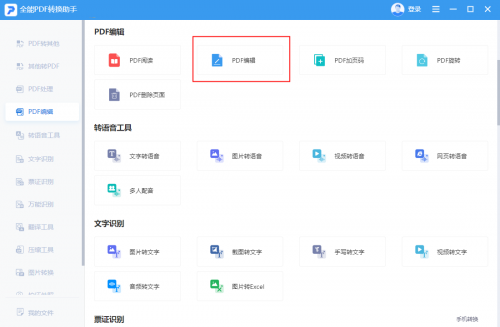
上传好文件后,可以看到界面的最上方提供了多种编辑工具,我们可以根据需求对PDF文件进行编辑操作。
如果你想进行手写的操作,那么可以点击【签名】按钮,就会弹出签名窗口,点击鼠标左键就能在画板上进行手写编辑啦~
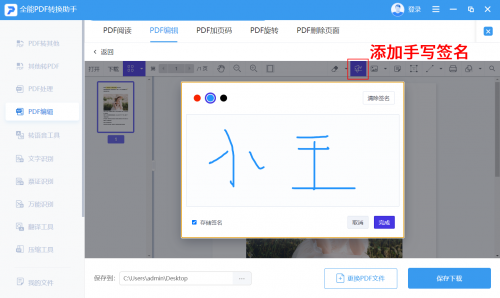
而像【注释】功能,就可以为PDF文件中的某一个位置添加解释说明,丰富文件内容,让阅读PDF文件的人能够有更深的理解。
还可以使用【绘画】、【自由高亮显示】等功能,对PDF文件中的文字内容进行涂抹,从而突出重点内容。
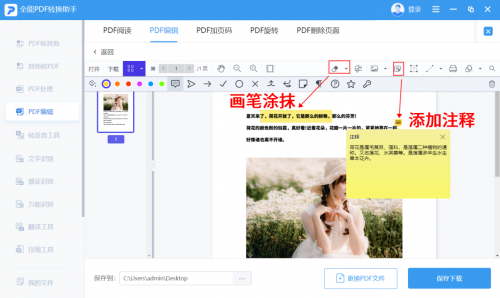
各种PDF编辑操作都是非常简单的,大家可以自己去尝试一下哦~
2.Adobe Acrobat DC
一个老牌的PDF编辑工具,它提供了PDF编辑、PDF合并、PDF转换等多种功能,其PDF编辑功能便可以满足在PDF文件上制作笔记的需求。
操作起来也是蛮简单的,打开软件后,点击【编辑PDF】并上传文件。
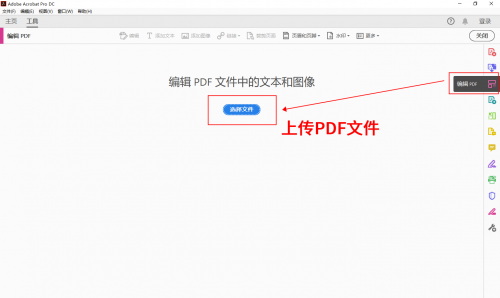
上传文件后,可以看到界面上方提供了添加文本、添加图像、添加链接、裁剪页面、编辑字体大小颜色等功能。
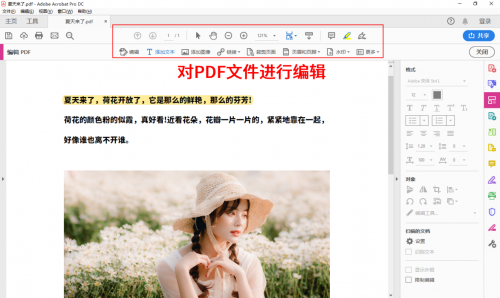
我们根据需求对PDF文件进行编辑即可,其中的【签名】功能,同样可以为PDF文件添加手写签名。
编辑好PDF文件后,点击【保存】按钮,保存编辑好的文件即可。
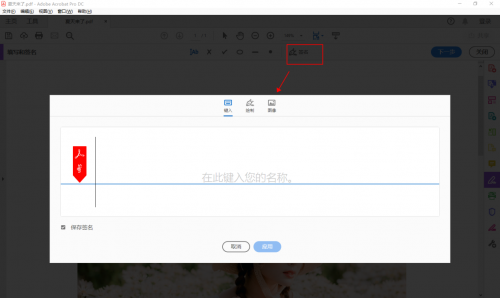
3.万能文字识别
功能强大的OCR文字识别工具,不仅可以识别图片、手写、音视频中的文字内容,还提供了PDF编辑、转换功能,可以满足多种办公需求。
我们可以使用其中的PDF编辑功能为PDF文件添加一些笔记内容。
操作很是简单,打开软件,找到【PDF转换处理】下方的【PDF编辑】功能,单击一下并上传PDF文件。
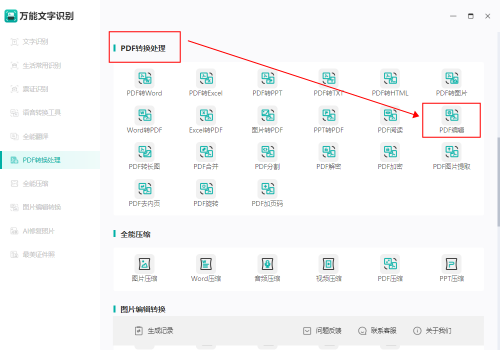
PDF编辑中包含了绘画、添加图像印章、注释、文本框、文稿编辑器等多种编辑操作,我们可以随意进行编辑,为PDF文件添加上一些笔记,丰富PDF文件的内容。
编辑好之后点击【保存】按钮将PDF文件保存下来即可。
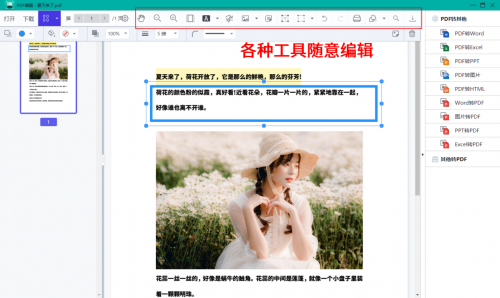
软件除了PDF转换编辑外,还有语音转换、全能翻译、全能压缩、AI修复照片等多种功能,功能十分丰富,有需要的小伙伴可以尝试一下哦。
4.WPS
想必大家对WPS都是熟悉的,毕竟它可以很好的阅读PDF、Word、Excel等文件,而且还有很多小功能,可以满足我们对文件进行编辑操作的需求。
使用WPS打开PDF文件,就能看到上方功能栏中有批注、编辑、页面等多种功能,通过这些功能,我们便可以对PDF文件进行编辑处理。
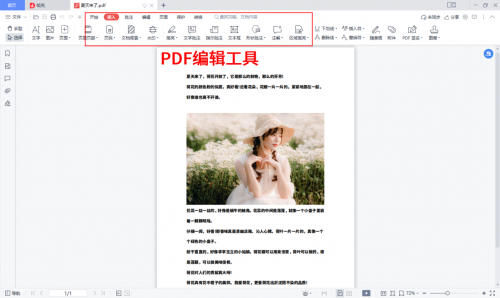
比如点击【区域高亮】,框选文字内容,就能为文字添加重点标记,让重要的内容更为显眼。
而像一些下划线、文本框等,也可以为PDF文件中的内容添加标记,非常简单。
最后点击保存按钮即可,很是方便。
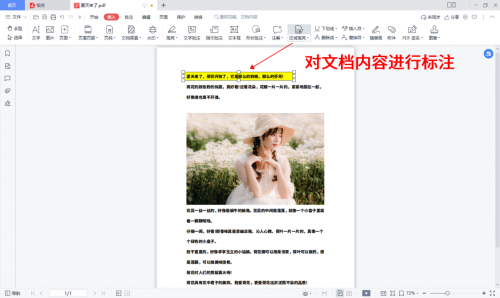
二、转换为word文档进行编辑
除了直接对PDF文件进行编辑外,我们还可以将PDF转换为Word文档,然后再进行编辑操作。
直接使用Word打开PDF文件,系统便会弹出将PDF文件转换为Word的操作提示,点击【确认】按钮,就能快速将PDF文件转换为Word格式了,非常方便。
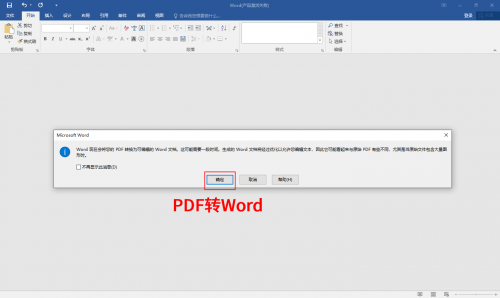
转换为Word后,就可以进行编辑操作了,像【插入】菜单栏中就有文本框、文档部件、艺术字、批注等功能,都可以为编辑美化PDF,为其添加一些笔记内容。
根据自己的需求,对PDF文件进行编辑,最后点击【保存】文件即可。
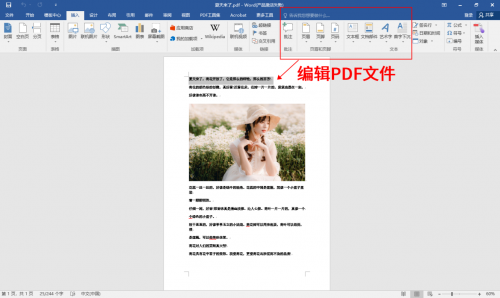
好啦,以上就是今天分享的全部内容了,希望对大家有所帮助哦!
